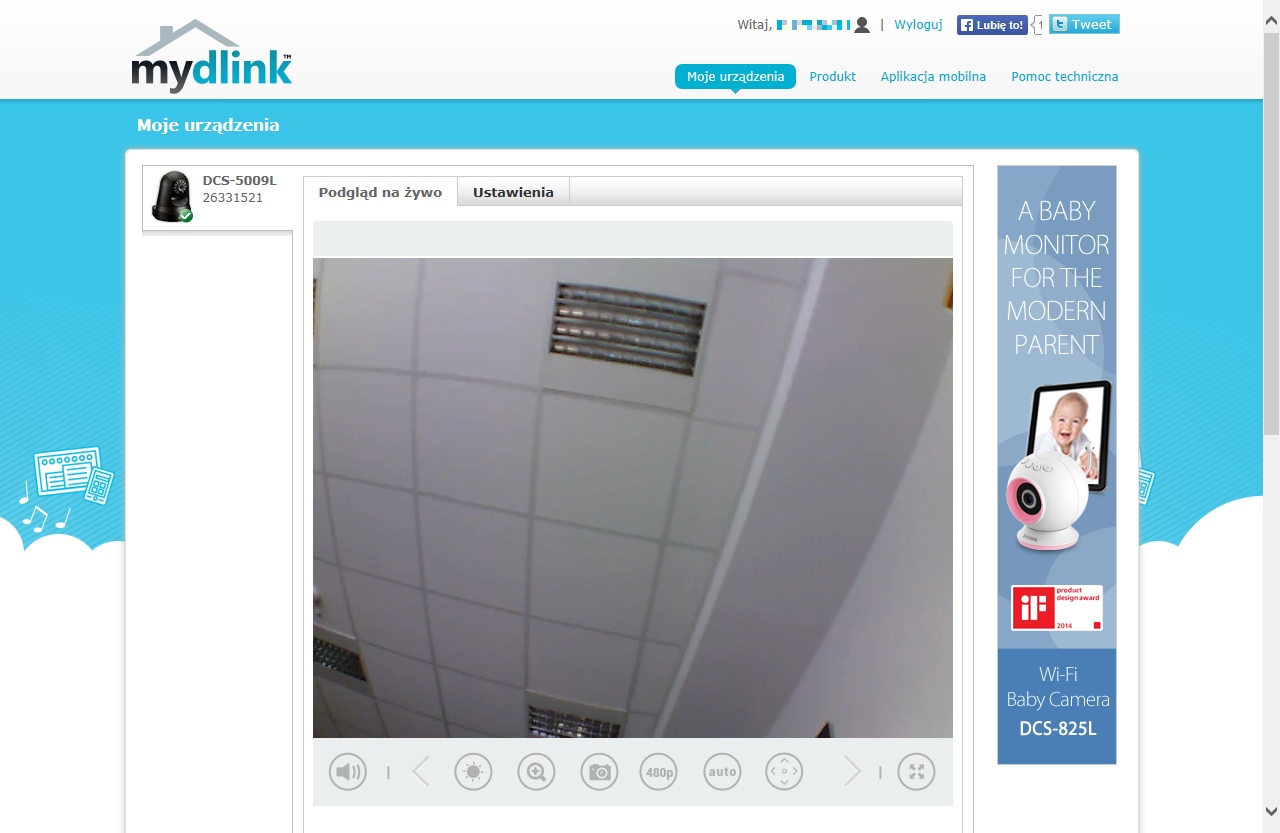Jak zainstalować kamerę DCS-5009L?
Krok 1: Ze strony https://pl.mydlink.com/support ściągnij program instalacyjny swojej kamery.
Krok 2: Uruchom program instalacyjny:
• Krok 2.1: Wybierz język z rozwijalnej listy i naciśnij przycisk Uruchom.
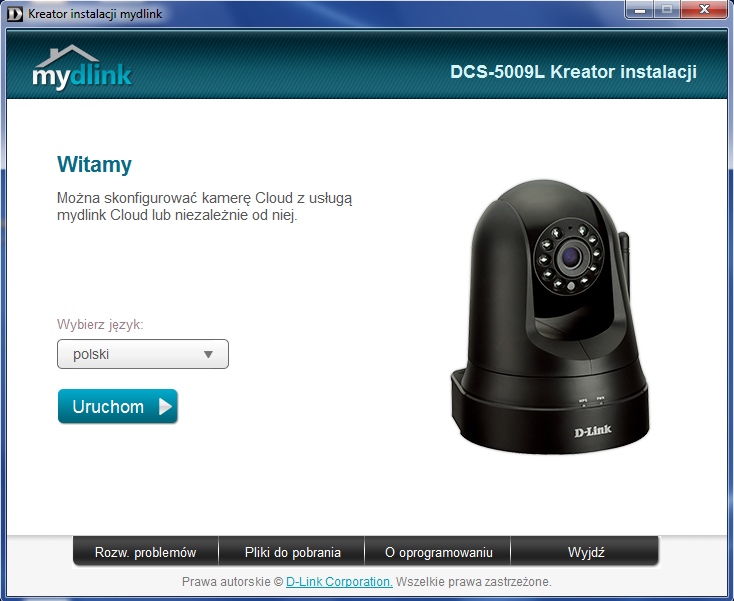
• Krok 2.2: Zaakceptuj Umowę licencyjną użytkownika końcowego poprzez zaznaczenie pola "Akceptuję niniejsze Zasady i warunki", następnie kliknij przycisk Dalej
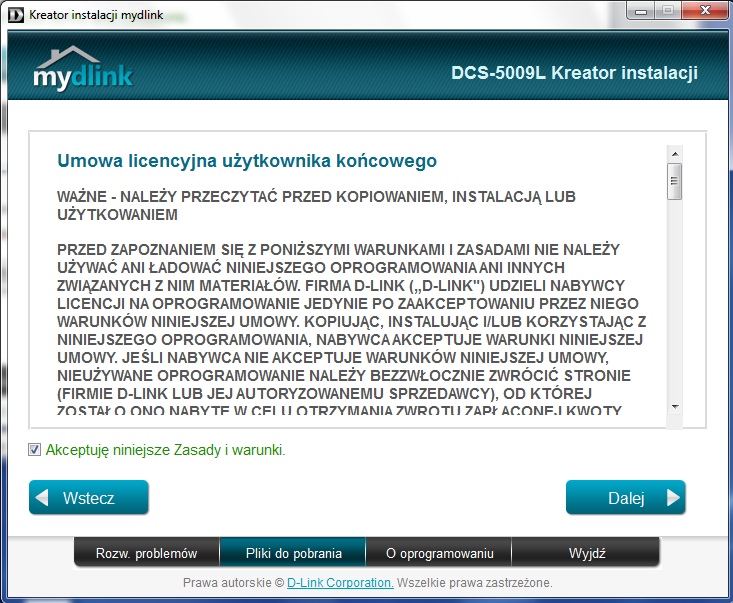
• Krok 2.3: Postępuj zgodnie z instrukcjami wyświetlanymi na ekranie. Kliknij przycisk Dalej po zakończeniu kolejnego kroku.
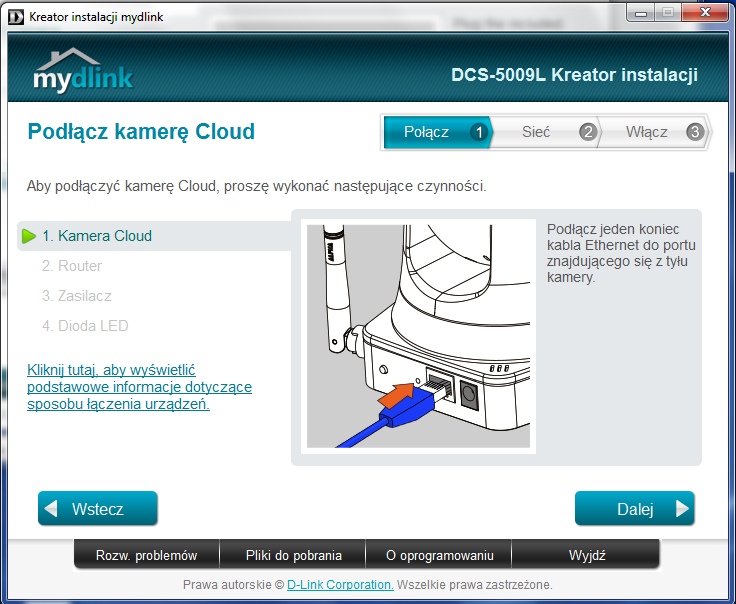
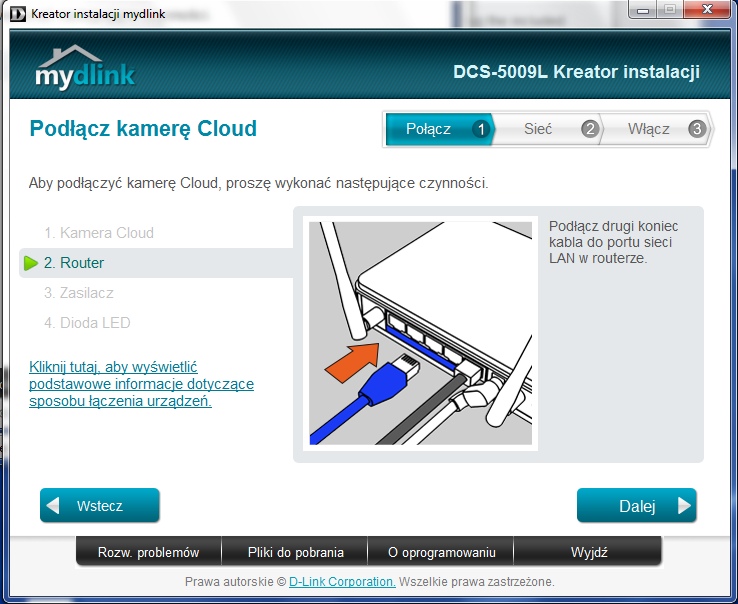
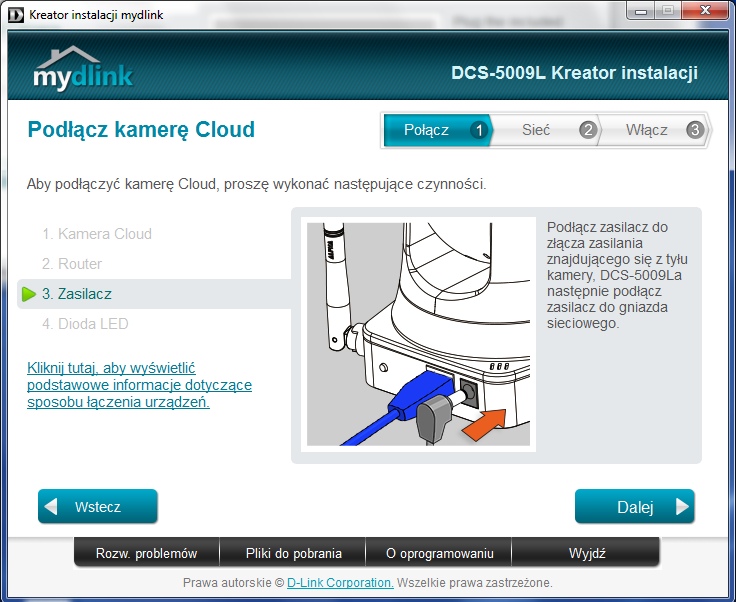
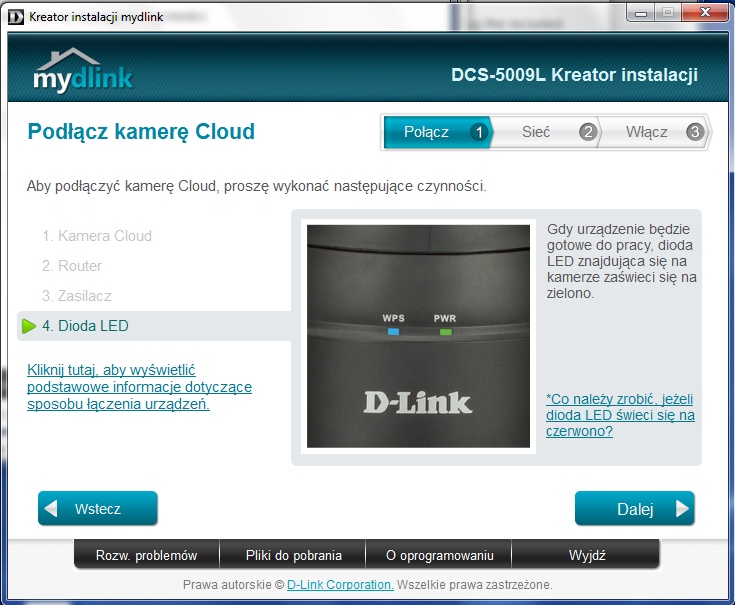
Krok 3: Sprawdź czy dioda PWR na przednim panelu kamery świeci na zielono.

Krok 4: Wybierz znalezioną kamerę poprzez zaznaczenie kółeczka tuż przy nazwie kamery. Wpisz i potwierdź nowe hasło do administrowania kamerą. To hasło będzie wymagane przy logowaniu do kamery, aby ją skonfigurować (nie jest to hasło do portalu mydlink). Kliknij przycisk Dalej, aby kontynuować.
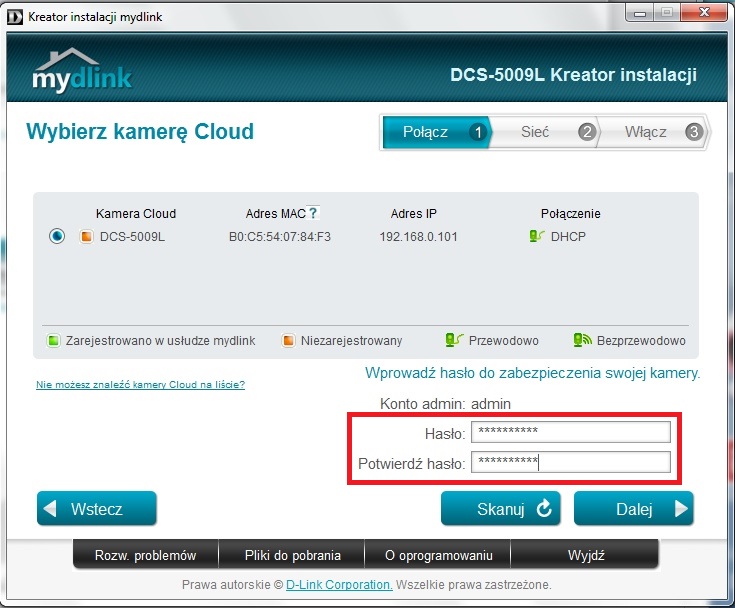
Krok 5 (Połączenie kablowe): Wybierz sposób połączenia kamery z routerem. Możesz wybrać połączenie kablowe (kable ethernet), połączenie przez kreatora bezpiecznej sieci bezprzewodowej (Wi-fi protected setup - WPS) oraz poprzez wybór sieci bezprzewodowej. Kliknij przycisk Dalej, aby kontynuować.
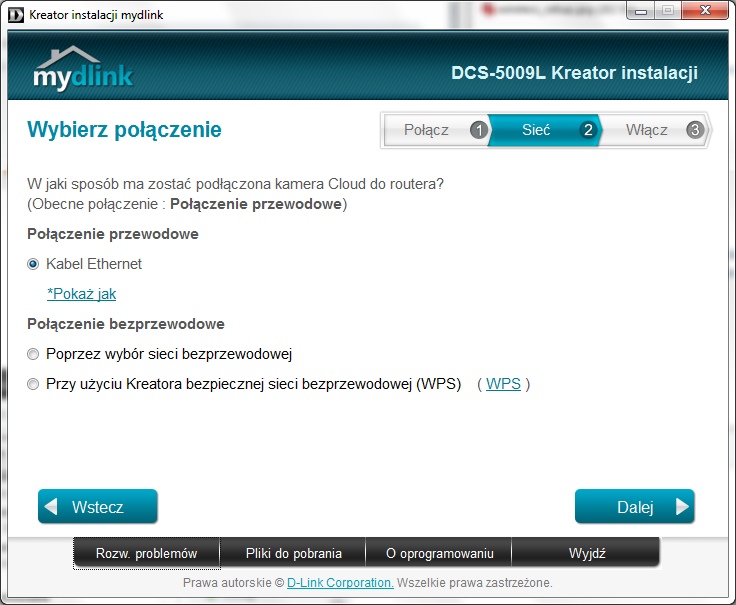
Jeżeli wybrałeś/aś połączenie kablowe (kabel ethernet), postępuj zgodnie z poleceniami na ekranie. Gdy gotowe, kliknij przycisk Dalej, aby kontynuować proces instalacji.
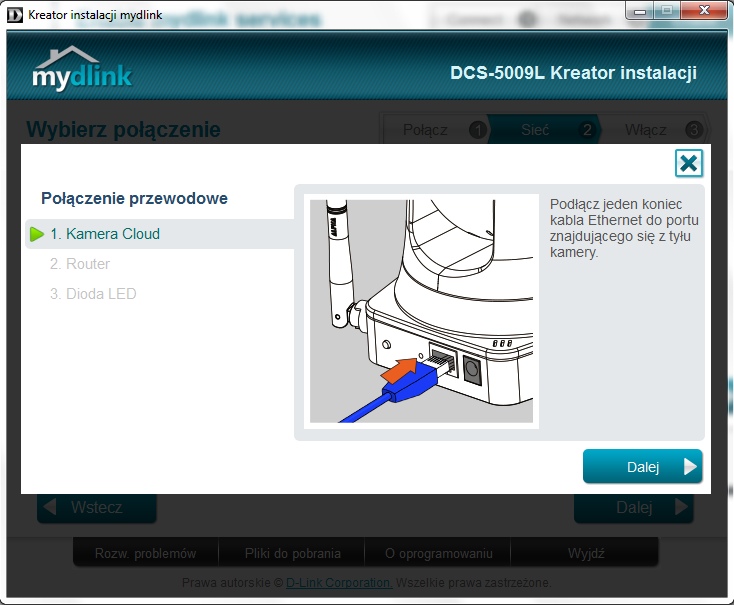
Krok 6 (WPS): Jeśli wybrałeś/aś połączenie przy użyciu funkcji Wi-fi protected setup (WPS), postępuj zgodnie z instrukcjami z ekranu. Gdy gotowe, kliknij przycisk Dalej, aby kontynuować instalację.
Uwaga: Twój router musi wspierać standard Wi-fi protected setup (WPS), aby móc wybrać tę metodę instalacji.
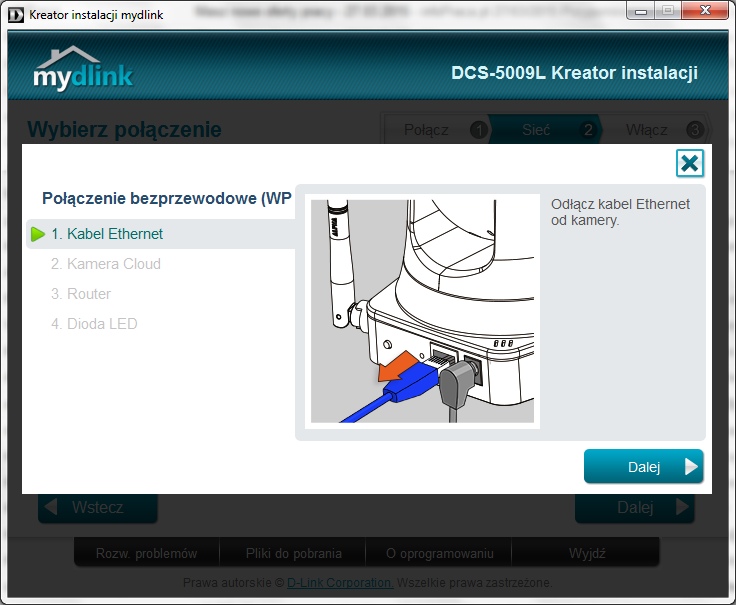
Krok 7 (Poprzez wybór sieci bezprzewodowej): Jeżeli wybierzesz metodę "poprzez wybór sieci bezprzewodowej", z rozwijalnego menu wskaż sieć bezprzewodową (wi-fi), z którą chcesz połączyć kamerę. Jeśli nie widzisz swojej sieci bezprzewodowej na liście, kliknij przycisk Odśwież, aby wyszukać dostępne sieci wifi ponownie. Jeżeli Twoja sieć wi-fi wymaga hasła, wpisz je w pole Hasło sieci bezprzewodowej. Kliknij Dalej, aby kontynuować.
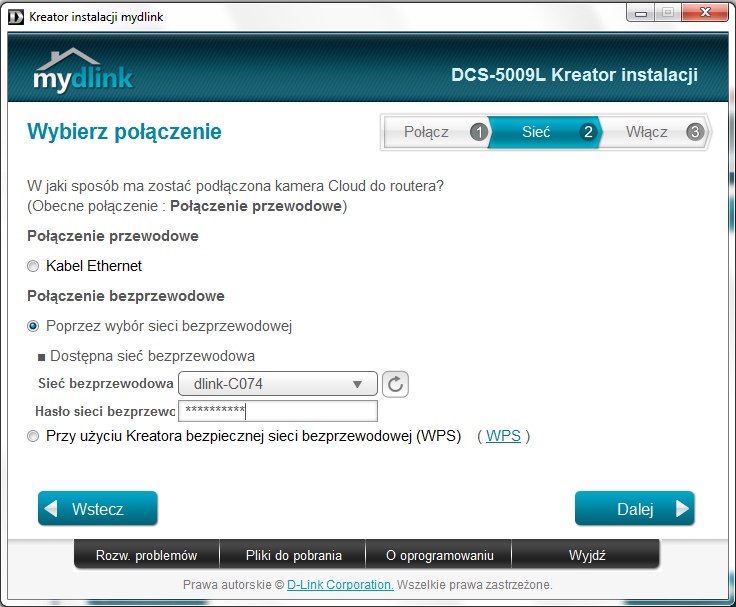
Krok 8: Aby kamera mogła pracować w chmurze (cloud), należy ją dodać do konta w portalu mydlink. Jeżeli jeszcze nie posiadasz konta w portalu mydlink, możesz go stworzyć w tym kroku.
Aby dodać kamerę DC-5009L do już utworzonego konta na portalu mydlink zaznacz opcję Tak, mam już konto mydlink, następnie wprowadź nazwę użytkownika (adres e-mail) oraz hasło do portalu mydlink, kliknij przycisk Dalej.
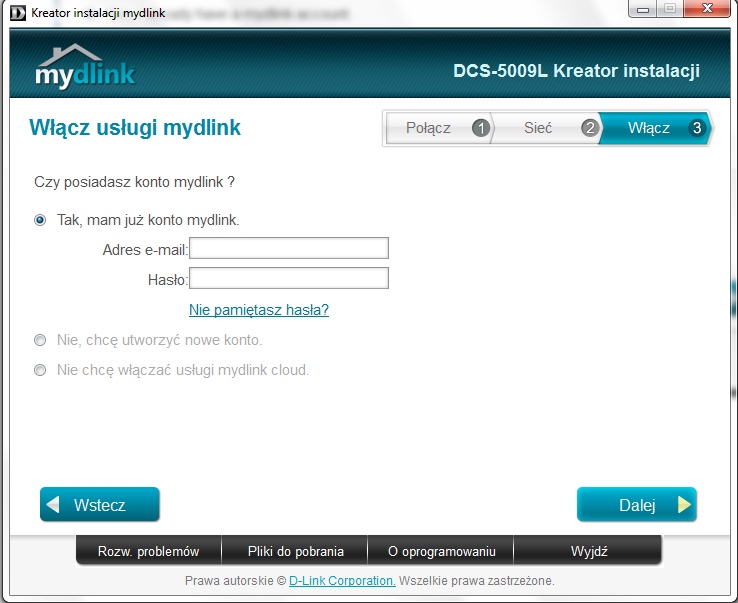
Krok 9: Jeżeli zaznaczyłeś/aś opcję Nie, chcę utworzyć nowe konto, wprowadź informacje wymagane do rejestracji konta. Zaznacz kwadracik, tym samym zatwierdzając Warunki użytkownika i zasady zachowania poufności dla usług mydlink cloud. Kliknij przycisk Dalej, aby kontynuować.
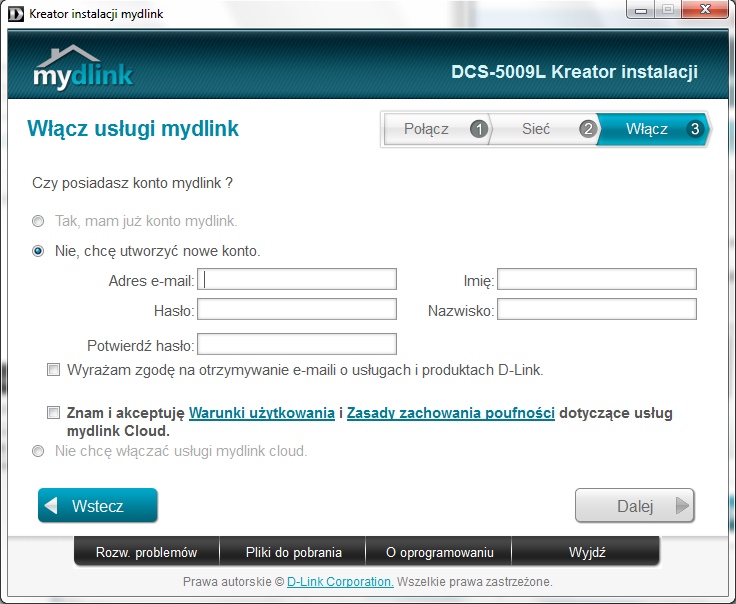
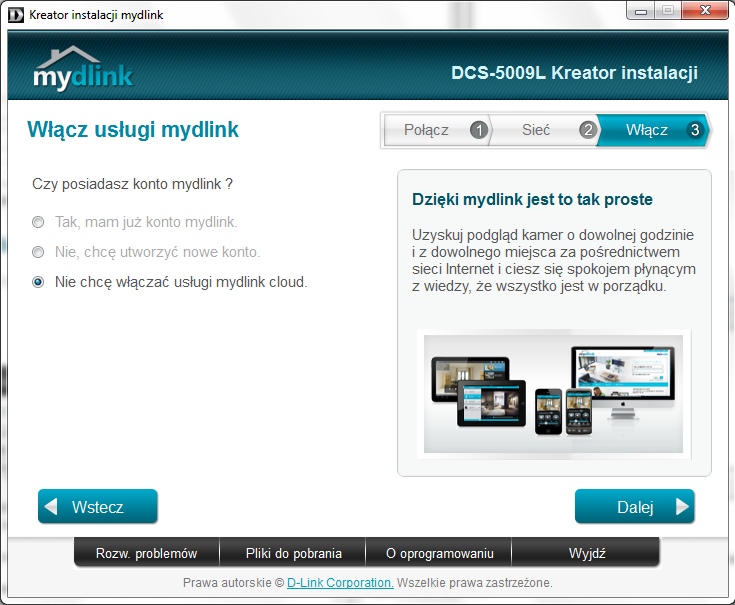
Krok 10: Jeżeli zaznaczyłeś/aś Nie chcę włączać usługi mydlink cloud, nie będziesz mógł/mogła używać kamery razem z usługą mydlink cloud. Kliknij przycisk Dalej, aby kontynuować.
Krok 11: Instalacja zakończona. Strona podsumowująca proces instalacji kamery oraz informacje o koncie mydlink. Kliknij przycisk Zakończ.
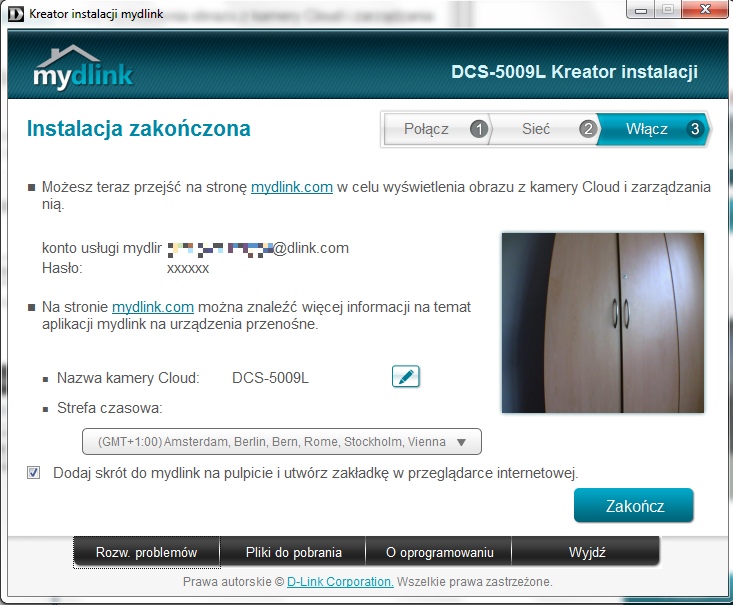
Krok 12: Zaloguj się do swojego konta na portalu mydlink, aby zobaczyć podgląd wideo lub zarządzać swoją kamerą DCS-5009L (https://pl.mydlink.com)